
На Mac можна наближати оточення
Можна використовувати Mac та іншу підʼєднану камеру, щоб наблизити предмети оточення, як‑от дошку чи екран. Можна також використовувати вбудовану камеру на Mac, щоб збільшити вигляд предметів довкола чи себе, наприклад, під час нанесення макіяжу чи одягання контактних лінз. Можна налаштувати кольори фону, макети й шрифти, щоб екран був легшим для сприйняття. Можна також прослухати вголос текст, що є в полі зору.
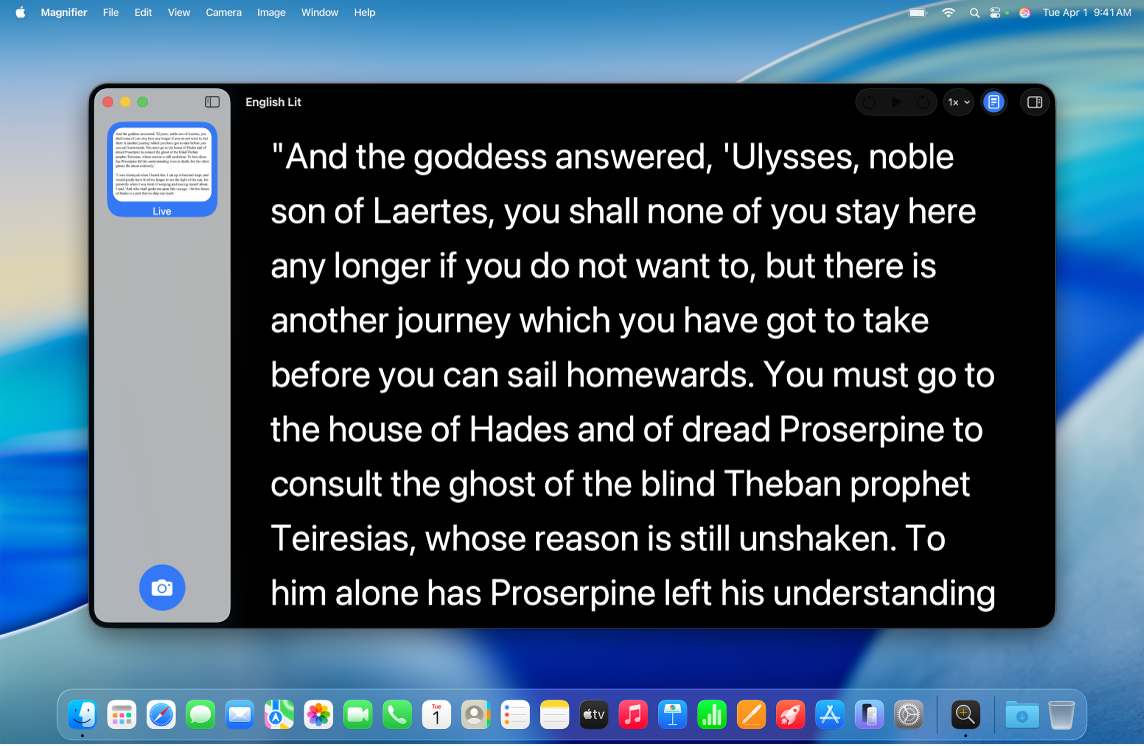
Примітка. Читання вмісту Лупою доступне не в усіх країнах чи регіонах.
Збільшуйте і фотографуйте речі довкола вас.
Перейдіть у програму «Лупа»
 на Mac.
на Mac.Виконайте будь-яку з наведених нижче дій.
Підʼєднайте камеру USB або iPhone до комп’ютера Mac за допомогою дротового зʼєднання.
Підʼєднайте камеру iPhone до Mac за допомогою функції неперервності.
Щоб дізнатися більше, перегляньте статтю Використання iPhone як вебкамери для Mac.
Використовуйте вбудовану камеру вашого ноутбука Mac.
На смузі меню клацніть «Камера», а потім оберіть свою камеру.
Виконайте будь-яку з наведених нижче дій.
Зробити знімок: клацніть
 , оберіть зображення з бічної панелі, а потім клацніть
, оберіть зображення з бічної панелі, а потім клацніть  або
або  , щоб збільшити або зменшити масштаб.
, щоб збільшити або зменшити масштаб.Примітка. Після зйомки зображення його можна знайти на бічній панелі.
Як краще роздивитися речі довкола: клацніть
 або
або  , щоб наблизити чи віддалити зображення з камери.
, щоб наблизити чи віддалити зображення з камери.
Зберігайте, переглядайте й поширюйте зображення в Лупі
У Лупі можна робити знімки, поширювати їх, зберігати в документах на компʼютері Mac або повертатися до них пізніше.
Перейдіть у програму «Лупа»
 на Mac.
на Mac.На смузі меню оберіть «Файл», а потім виконайте будь-яку з наведених дій:
Нове: відкрити нове вікно.
Для отримання докладної інформації про те, як знімати зображення в Лупі, перегляньте розділ Збільшуйте і фотографуйте речі довкола вас..
Відкрити: відкрити раніше створене зображення чи документ.
Відкрити недавні: відкрити нещодавно переглянуте зображення чи документ.
Закрити: закрити поточне вікно.
Зберегти: зберегти зображення на Mac.
Дублювати: дублювати зображення чи вікно.
Перейменувати: змінити імʼя документа.
Перемістити в: перемістити зображення чи документ у нове розташування на Mac, як‑от на робочий стіл або до папки «Викачане».
Відновити: відмінити зміни, внесені до зображення чи групи зображень.
Поширити: поширити зображення, групу зображень або документ.
Підвищення видимості оточення
Перейдіть у програму «Лупа»
 на Mac.
на Mac.Виконайте будь-яку з наведених нижче дій.
Підʼєднайте камеру USB або iPhone до комп’ютера Mac за допомогою дротового зʼєднання.
Підʼєднайте камеру iPhone до Mac за допомогою функції неперервності.
Щоб дізнатися більше, перегляньте статтю Використання iPhone як вебкамери для Mac.
Використовуйте вбудовану камеру вашого ноутбука Mac.
На смузі меню клацніть «Камера», а потім оберіть свою камеру.
Виконайте будь-яку з наведених нижче дій.
Зробити знімок: клацніть
 , а потім оберіть зображення з бічної панелі.
, а потім оберіть зображення з бічної панелі.Переглянути трансляцію наживо з камери: клацніть «Перегляд наживо» на бічній панелі.
Клацніть
 у верхньому правому куті.
у верхньому правому куті.Виконайте будь-яку з наведених нижче дій.
Вирівнювання. Увімкніть або вимкніть функцію «Вирівнювання», щоб вирівнювати фотографії, зроблені під кутом.
Контрастність. Змінюйте контрастність, перетягуючи повзунок вліво чи вправо.
Яскравість. Регулюйте яскравість, перетягнувши повзунок вліво чи вправо.
Фільтри. Оберіть фільтр.
Порада. Клацніть «Зберегти як стандартні параметри», якщо хочете, щоб ці параметри зʼявлялися наступного разу, коли ви переглядаєте зображення або оточення.
Підвищення читабельності тексту в оточенні
Перейдіть у програму «Лупа»
 на Mac.
на Mac.Виконайте будь-яку з наведених нижче дій.
Підʼєднайте камеру USB або iPhone до комп’ютера Mac за допомогою дротового зʼєднання.
Підʼєднайте камеру iPhone до Mac за допомогою функції неперервності.
Щоб дізнатися більше, перегляньте статтю Використання iPhone як вебкамери для Mac.
Використовуйте вбудовану камеру вашого ноутбука Mac.
На смузі меню клацніть «Камера», а потім оберіть свою камеру.
Виконайте будь-яку з наведених нижче дій.
Зробити знімок: клацніть
 , а потім оберіть зображення з бічної панелі.
, а потім оберіть зображення з бічної панелі.Переглянути трансляцію наживо з камери: клацніть «Перегляд наживо» на бічній панелі.
Клацніть
 , а потім клацніть
, а потім клацніть  у верхньому правому куті.
у верхньому правому куті.Виконайте будь-яку з наведених нижче дій.
Тема. Оберіть колірну тему, як‑от світлу або темну.
Колір. Оберіть колір для тексту або тла.
Шрифт. Оберіть шрифт, вигляд шрифту або розмір шрифту.
Символи з високою читабельністю. Увімкніть символи з високою читабельністю.
Примітка. Ця опція доступна тільки під час використання системного шрифту.
Рядок. Оберіть
 ,
,  або
або  для налаштування відстані між рядками.
для налаштування відстані між рядками.Слово. Оберіть
 ,
,  або
або  для налаштування відстані між словами.
для налаштування відстані між словами.Символ. Оберіть
 ,
,  або
або  для налаштування відстані між символами.
для налаштування відстані між символами.Ширина вмісту для читання. Оберіть
 ,
,  або
або  для налаштування ширини тексту.
для налаштування ширини тексту.Посилання. Увімкніть або вимкніть опцію «Показувати посилання». Коли ви вмикаєте опцію «Показувати посилання», можна налаштувати колір.
Виділення під час відтворення. Увімкніть або вимкніть опцію «Показати виділення». Коли ви вмикаєте параметр «Показати виділення», можна налаштувати стиль або колір виділення.
Скинути до типових. Клацніть «Скинути до типових», щоб скинути вибрані параметри.
Прослуховуйте текст навколо вас
Перейдіть у програму «Лупа»
 на Mac.
на Mac.Виконайте будь-яку з наведених нижче дій.
Підʼєднайте камеру USB або iPhone до комп’ютера Mac за допомогою дротового зʼєднання.
Підʼєднайте камеру iPhone до Mac за допомогою функції неперервності.
Щоб дізнатися більше, перегляньте статтю Використання iPhone як вебкамери для Mac.
Використовуйте вбудовану камеру вашого ноутбука Mac.
На смузі меню клацніть «Камера», а потім оберіть свою камеру.
Виконайте будь-яку з наведених нижче дій.
Зробити знімок: клацніть
 , а потім оберіть зображення з бічної панелі.
, а потім оберіть зображення з бічної панелі.Переглянути трансляцію наживо з камери: клацніть «Перегляд наживо» на бічній панелі.
Клацніть
 у верхньому правому кутку.
у верхньому правому кутку.Виконайте будь-яку з наведених нижче дій.
Прослухати текст. Клацніть
 .
.Призупинити текст. Клацніть
 .
.Перейти назад або вперед. Клацніть
 або
або  .
.Збільшити чи зменшити швидкість. Клацніть
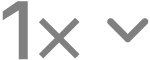 , а тоді виберіть швидкість.
, а тоді виберіть швидкість.